Inleiding
In dit document wordt beschreven hoe u problemen kunt oplossen bij ongesplitste SD-kaarten en fout in Flexstack-controller.
Voorwaarden
Vereisten
Er zijn geen specifieke vereisten van toepassing op dit document.
Gebruikte component
De informatie in dit document is gebaseerd op de volgende software- en hardware-versies:
- Standalone C Series-server
- Flexflash-controller FX3S
- Twee SD - kaarten van gelijke grootte
- CIMC-versie van 3.X of hoger
De informatie in dit document is gebaseerd op de apparaten in een specifieke laboratoriumomgeving. Alle apparaten die in dit document worden beschreven, hadden een opgeschoonde (standaard)configuratie. Als uw netwerk levend is, zorg er dan voor dat u de mogelijke impact van om het even welke opdracht begrijpt.
Probleem
Foutberichten en foutcode
Code fout: F1260
Beschrijving: Flex Flash Virtual Drive 1 (hypervisors) vertraagd: Kijk op het flash-apparaat of de controller
Reden: Apparatuur_gedegradeerd
Code fout: F1262
Beschrijving: Flexflash-controller Flexflash-0 configuratiefout: Stel de Flexstack-controller correct in
Reden: Apparatuur_ongezond
Opmerking: Scenario waar de uitgifte met 1 SD kaart aanwezig is.
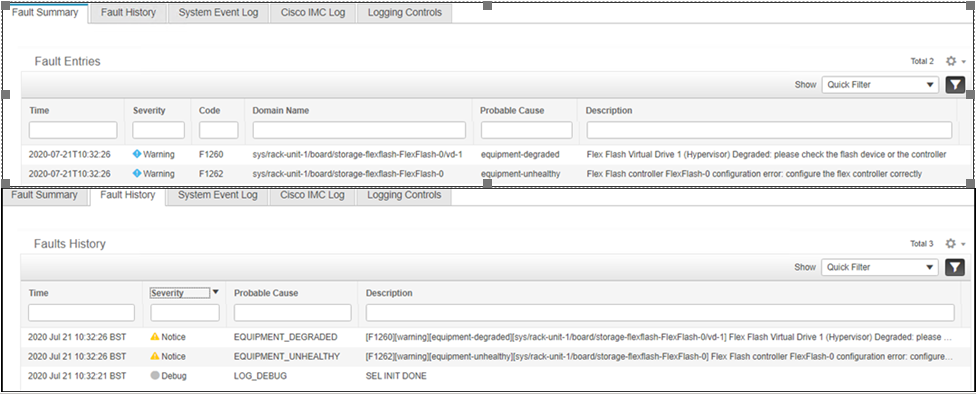
Nadat u naar Storage > Cisco Flexstack navigeert, wordt SD-kaart 1 gezien als ongesplitste en virtuele drive Hypervisator zoals verwacht
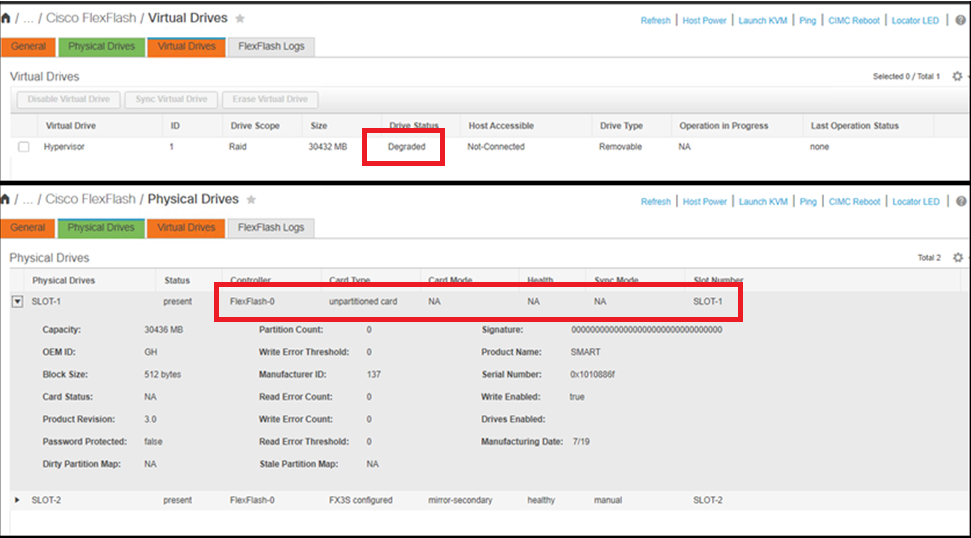
De status van de flexibele flitser wordt hier in de afbeelding weergegeven.

Opmerking: Ongefragmenteerde SD kaart is afgebroken en kan doorgaan met de RMA? Nee, vervanging zal het probleem misschien niet oplossen.
Oplossing
Stap 1. Onder het tabblad Algemeen klikt u op kaarten configureren zoals in deze afbeelding.
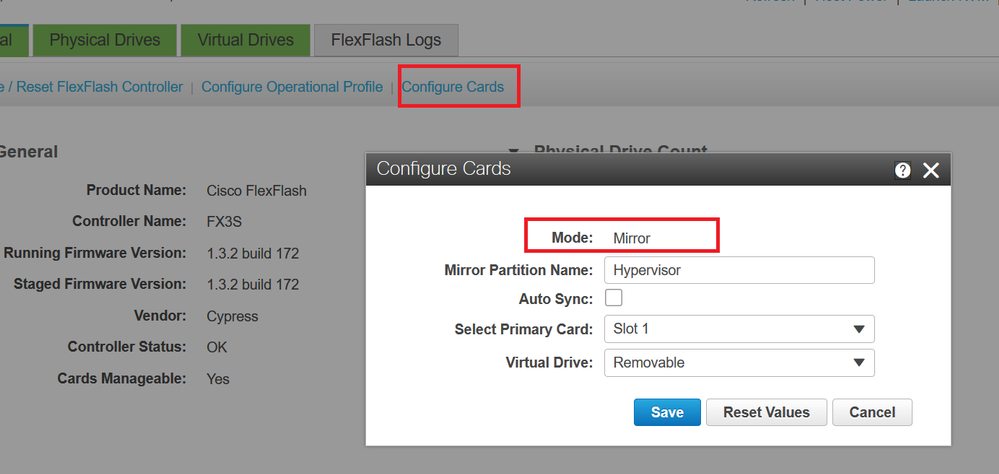
Stap 2. Selecteer Primaire kaart als SLEUF 2 (omdat sleuf 1 gebruikt wordt voor de onverdeelde kaart en er vanuit wordt gegaan dat alle gegevens op SD kaart 2 zijn opgeslagen). Controleer AUTO-SYNC op SAVE zoals in deze afbeelding.
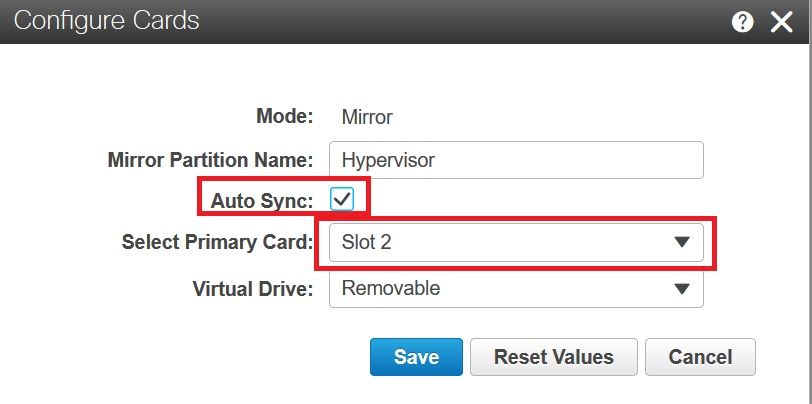
Stap 3. Nadat u op SAVE klikt, verschijnt er een venster zoals in deze afbeelding, klikt u op OK.

Stap 4. Nadat u op OK hebt geklikt, merk op dat in het tabblad Physical Drive, dat sleuf 1 met onverdeelde kaart moet worden geconfigureerd als MIRROR_SECONDARY maar UNHEALTHY, dit een verwacht gedrag is

Stap 5. Onder het tabblad Virtual Drives ziet u dat de Auto-Sync van Virtual Drive is gestart (in stap 2 is de automatische sync ingeschakeld). Wacht tot de auto-sync voor voltooiing 100%

Stap 6. Nadat de Auto-Sync is voltooid, zoals in deze afbeelding, ziet u het virtuele station als gezond.

De kaart in sleuf nr. 1, die gezond wordt gezien in stap 4, is nu GEZOND na AUTO-SYNC.

Stap 7. De Virtual Drive is nog steeds niet bereikbaar als u hier observeert, wat betekent dat u het niet kunt zien in de opstartoptie en dat u uw OS niet vanaf daar kunt opstarten of het besturingssysteem niet kunt installeren.
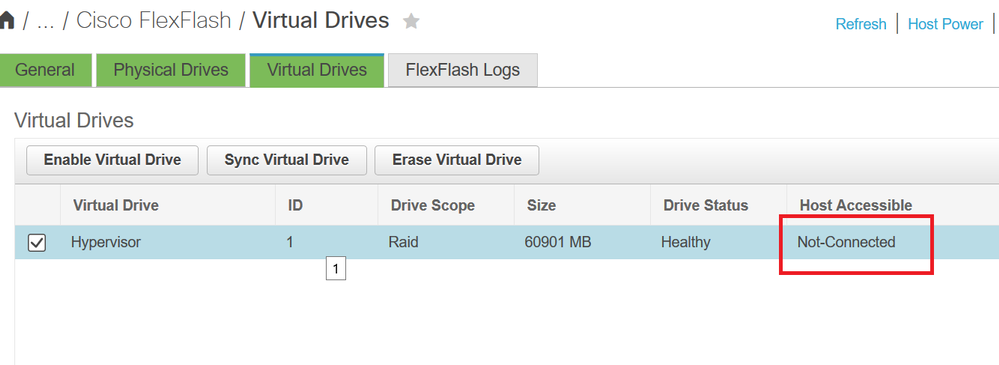
Stap 8. Klik onder Virtueel station op ENABLE VIRTUAL DRIVE om de host toegankelijk te maken.
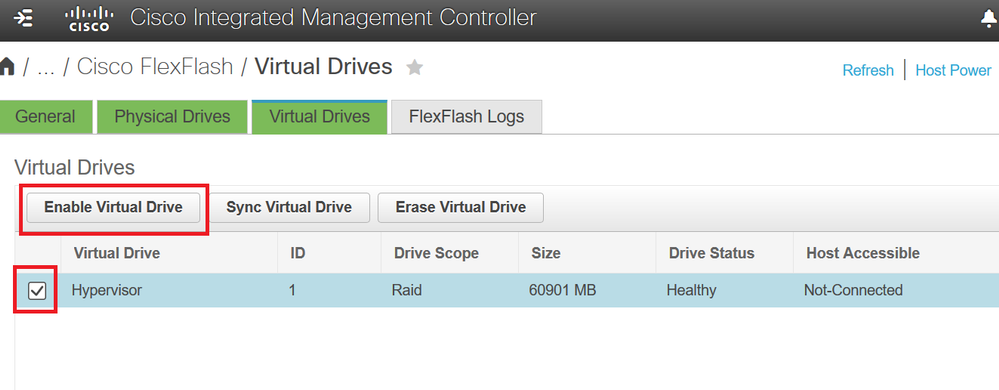
Stap 9. Nu wordt opgemerkt dat het virtuele station is aangesloten op de host en zichtbaar is in het beginmenu zoals in deze afbeelding.

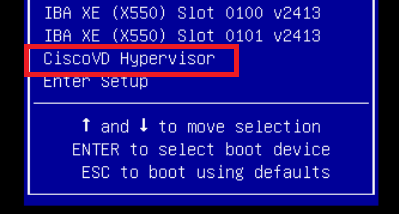
Wanneer vergeet u AUTO-SYNC te controleren in stap 2?
Het virtuele station synchroniseert niet automatisch en SD kaart 1 blijft als ONGEZOND weergeven. Controleer onder het tabblad VIRTUAL DRIVES het virtuele station en klik op SYNC VIRTUAL DRIVE. Dit heet HANDMATIGE SYNC. Dat spreekt voor zichzelf.
Nadat Sync is voltooid, worden de virtuele schijf en de SD-kaart 1 gezond zoals in stap 6 wordt weergegeven.

Gerelateerde informatie
